A Google Chrome böngészőjéhez hasonlóan az Apple Safari iPhone, iPad és Mac rendszeren lehetővé teszi a privát lapok zárolását biometrikus hitelesítéssel, például a Face ID és a Touch ID segítségével.
A Safari alapértelmezés szerint zárolja a privát böngészés lapjait és ablakait | Kép: Christian Zibreg/iDB
A Privát böngészési mód másodlagos hitelesítéssel történő automatikus lezárásával az Apple webböngészője lehetővé teszi, hogy biztonságosan eltávolodjon egy megosztott számítógéptől anélkül, hogy aggódnia kellene mások miatt, akik meglátják azt, amit nem kellene.
Ez az oktatóanyag megtanítja Önnek, hogyan zárhatja le és oldhatja fel privát lapjait és ablakait a Safariban Face ID, Touch ID vagy eszköz jelszavával vagy jelszóval.
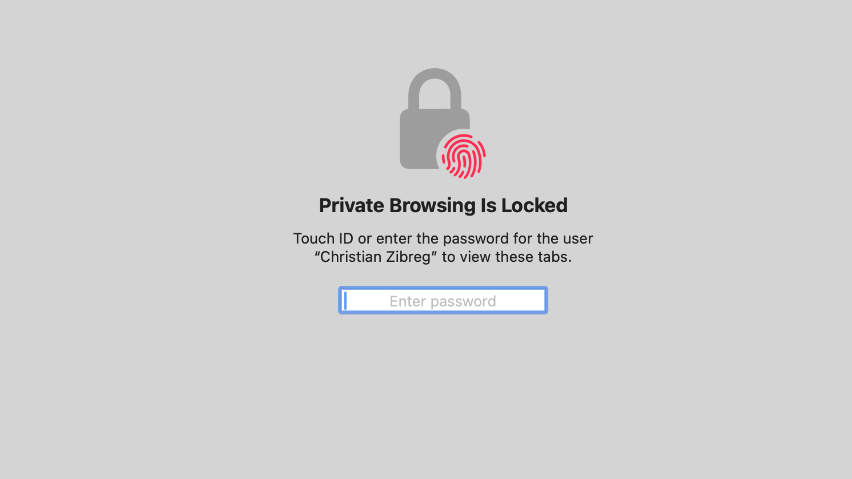
A zárolt használat módja privát böngészés a Safariban
Az iOS 16 és régebbi verzióiban a Safari megőrzi a privát lapokat a munkamenetek között, ha engedélyezve van a megnyitott lapok megőrzése. iOS 17.0, iPadOS 17.0 és macOS Sonoma vagy újabb rendszeren a Safari automatikusan megvédi az összes privát lapját biometrikus hitelesítéssel.
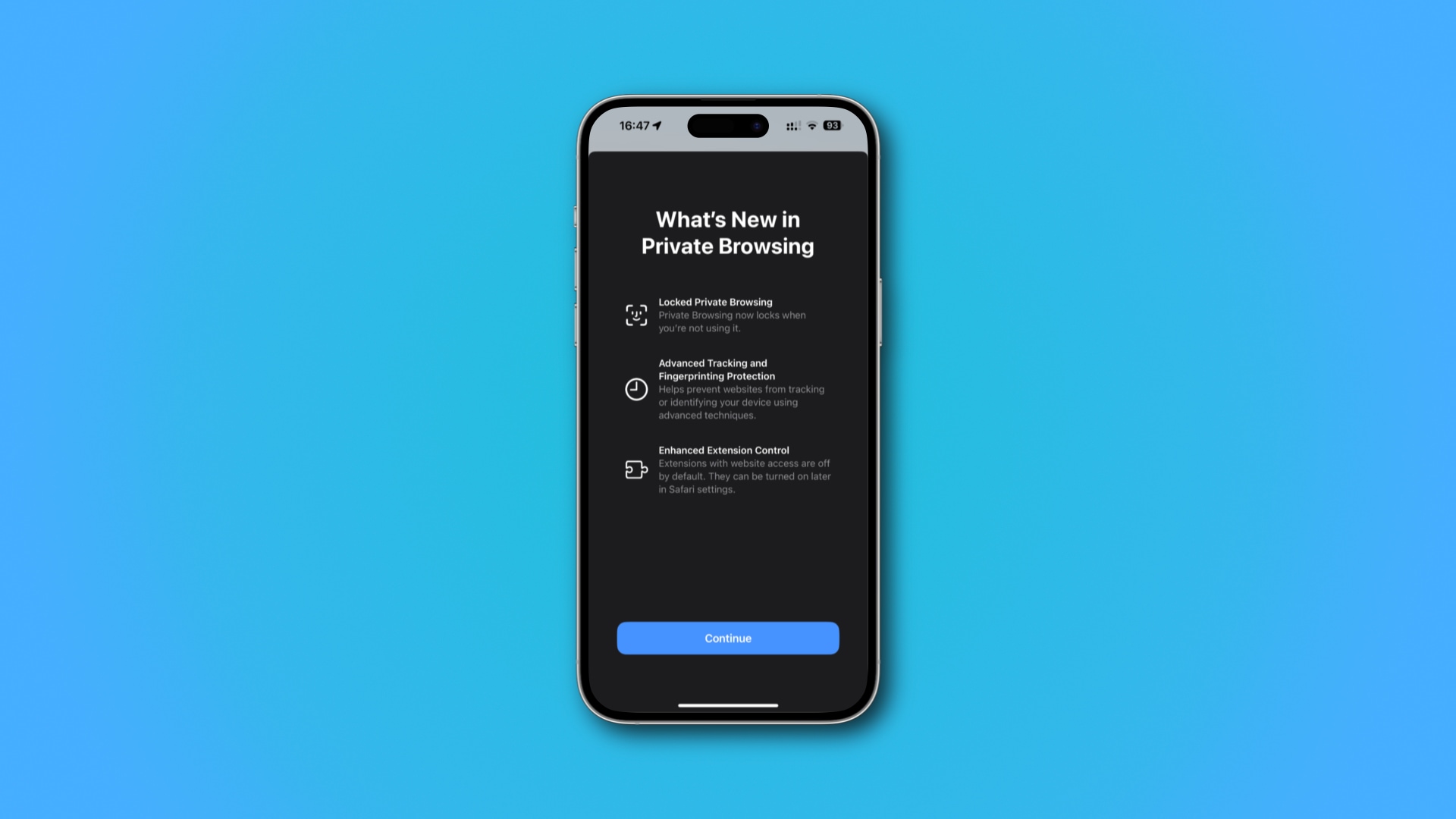 A Safari megvédi a privát lapokat a kíváncsi szemektől | Kép: Christian Zibreg/iDB
A Safari megvédi a privát lapokat a kíváncsi szemektől | Kép: Christian Zibreg/iDB
Privát lapjai és ablakai automatikusan záródnak, amikor kilép a Safariból, a képernyő kikapcsol, vagy az eszköz zárolva van. Amikor a Safari engedélyezési kérést jelenít meg, válassza a Feloldás lehetőséget, és hajtson végre egy gyors Face ID vagy Touch ID vizsgálatot, hogy visszaszerezze a hozzáférést a lezárt lapokhoz, újakat nyisson meg stb.
jelszóval (iOS, iPadOS) vagy fiókjelszavával (macOS) is engedélyezze, ha eszközén hiányzik a Face ID vagy a Touch ID (vagy ez le van tiltva a Beállításokban).
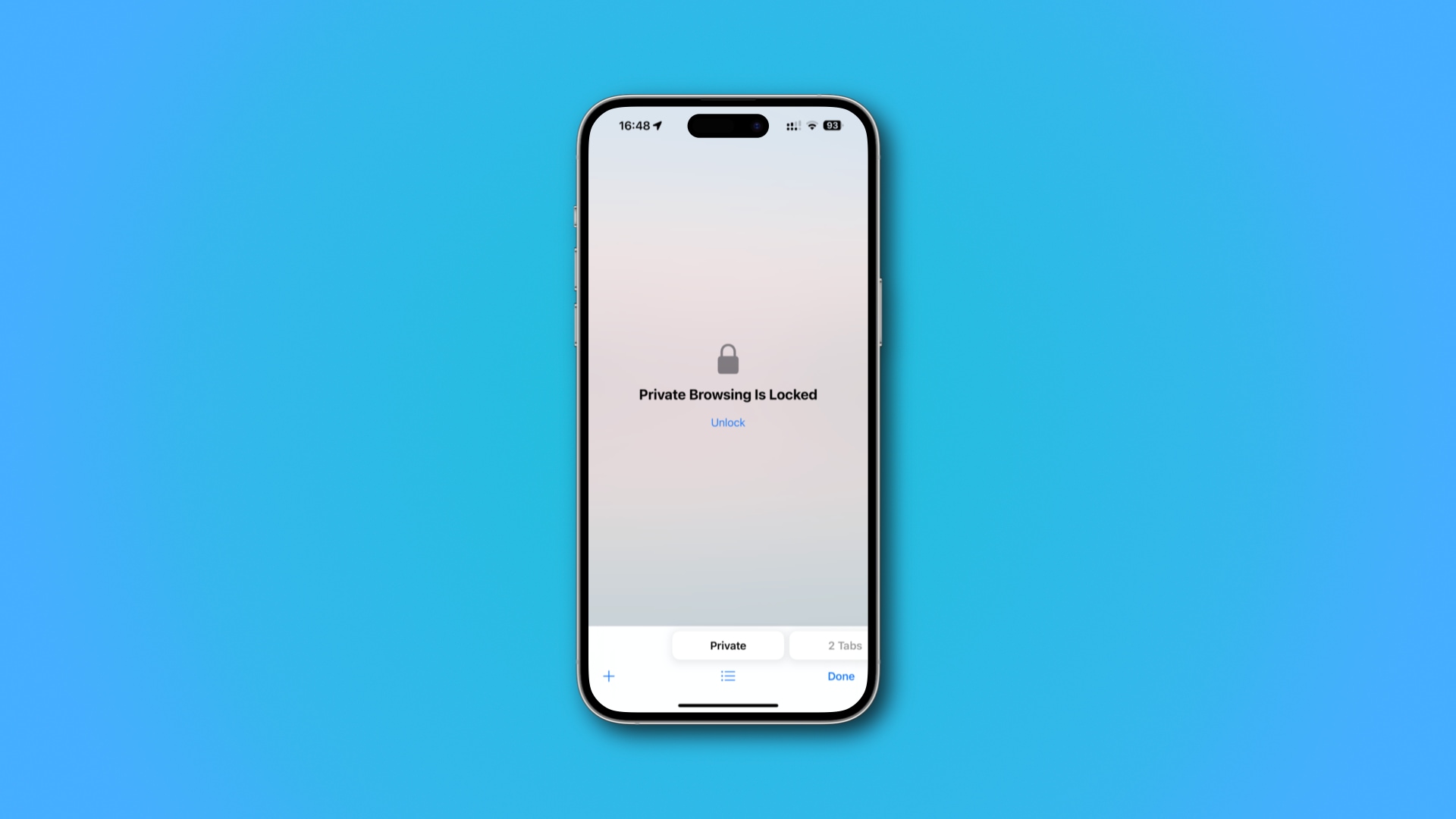 A lezárt lapok védelme biometrikus hitelesítéssel | Kép: Christian Zibreg/iDB
A lezárt lapok védelme biometrikus hitelesítéssel | Kép: Christian Zibreg/iDB
Emlékeztetőül: a Privát böngészési módot az iPhone-on úgy érheti el, hogy megnyomja a Minden lap gombot a jobb alsó sarokban, majd érintse meg a Privát
Hogyan kapcsolható ki a privát Safari lapok automatikus zárolása
A zárolt privát böngészés az iOS 17 Safari böngészőjében alapértelmezés szerint be van kapcsolva a az Apple sajtóközleménye. Opcionálisan kikapcsolhatja az automatikus beállítást, de továbbra is manuálisan zárolhatja és feloldhatja a privát lapokat.
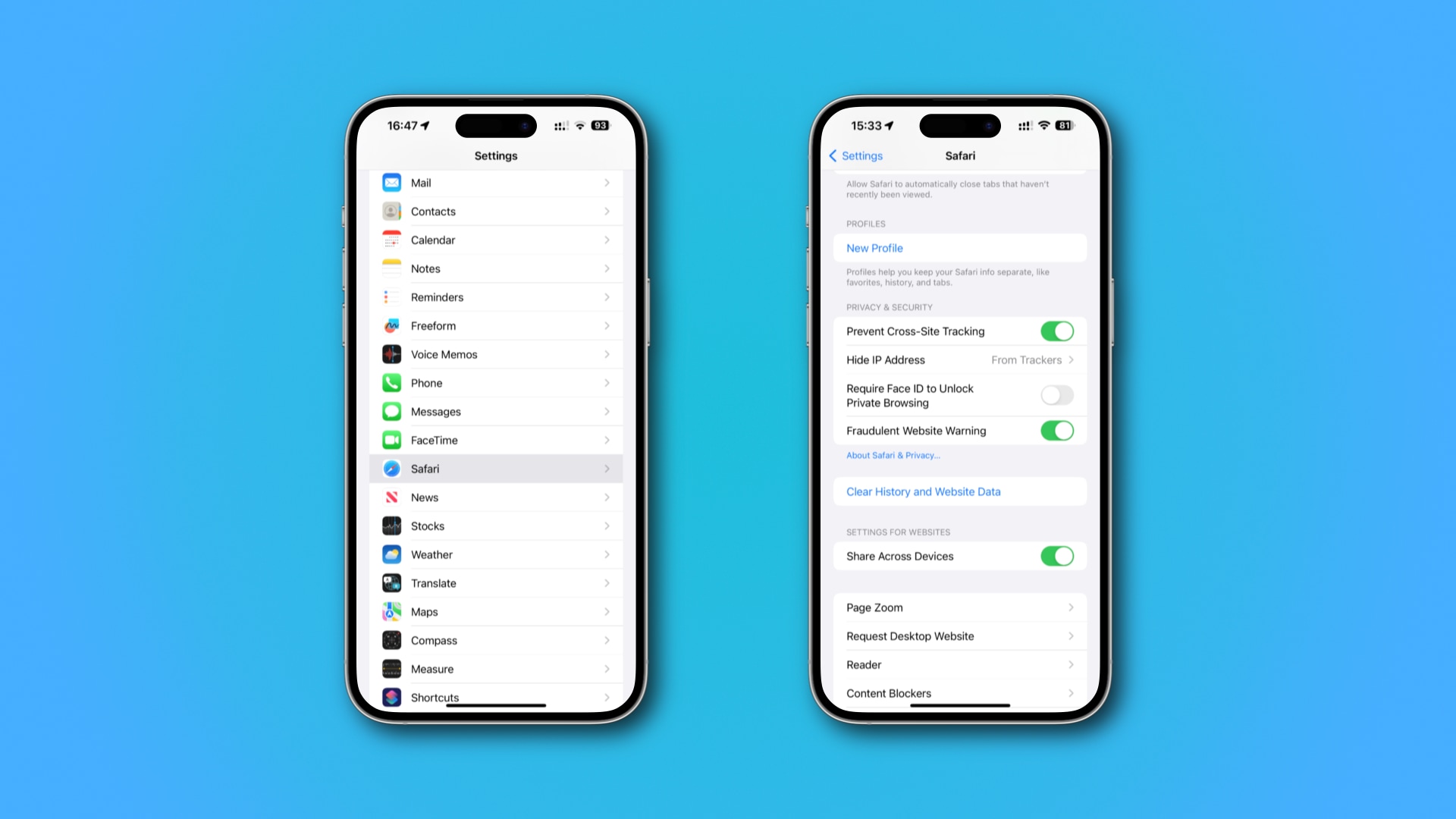 A Safari adatvédelmi beállításai az iOS 17 rendszerben | Kép: Christian Zibreg/iDB
A Safari adatvédelmi beállításai az iOS 17 rendszerben | Kép: Christian Zibreg/iDB
Kövesse ezeket a lépéseket a Safari privát lapjainak automatikus zárolásának kikapcsolásához:
Nyissa meg a Beállítások alkalmazást (iOS, iPadOS), vagy kattintson a Safari menüt, és válassza a Beállítások (macOS) lehetőséget. Válassza a Safari lehetőséget a Beállítások alkalmazás fő listájában (iOS, iPadOS), vagy kattintson az Adatvédelem fülre a Safari beállításaiban (macOS). Kapcsolja ki az Arcazonosító megkövetelése a privát böngészés feloldásához opciót (a megfogalmazás változhat) az Adatvédelem és biztonság címsor alatt (iOS, iPadOS), vagy törölje a jelet a Kötelező jelölőnégyzetből. Érintse meg az ID-t a zárolt adatok megtekintéséhez a Privát böngészés (macOS) mellett. 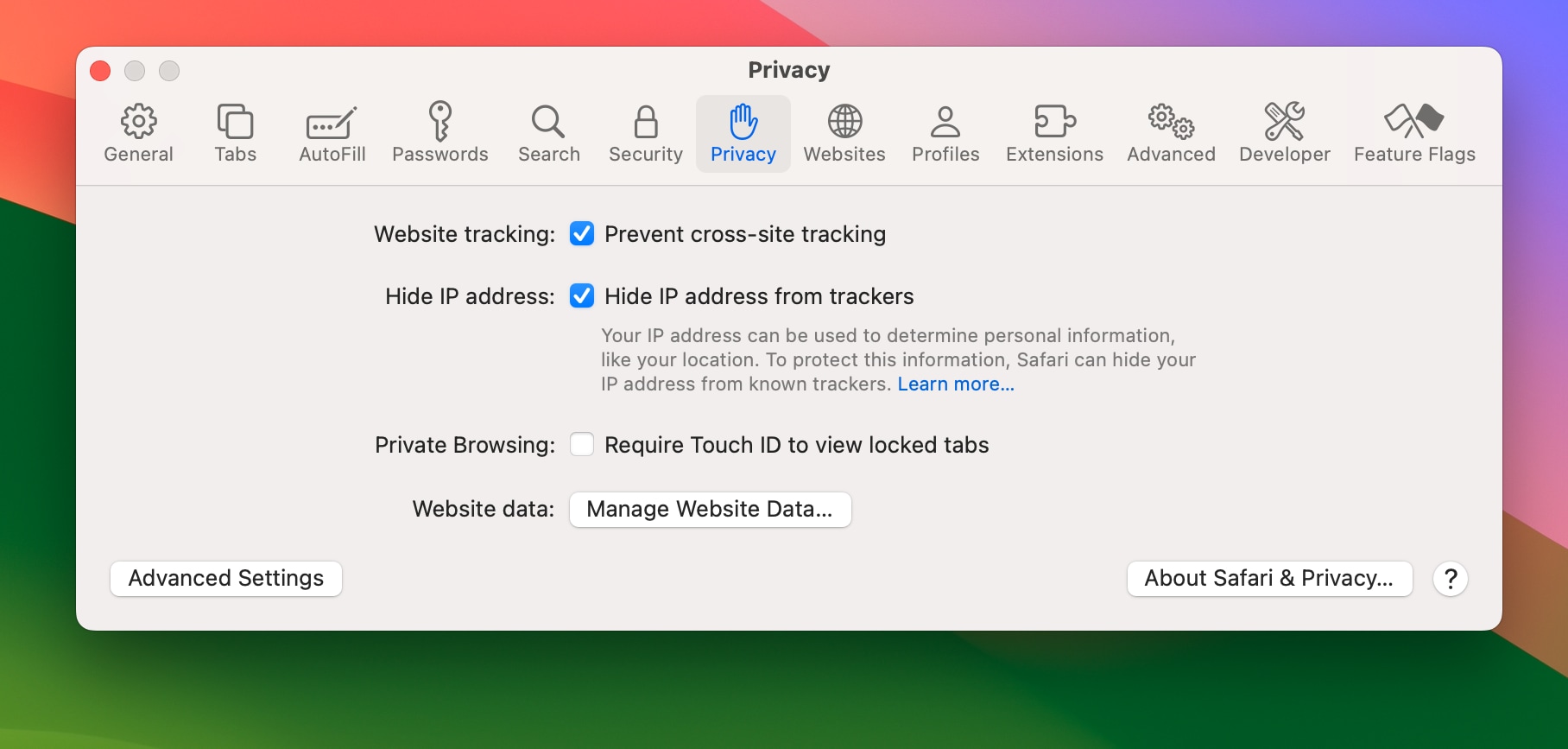 Az automatikus zárolt privát böngészés le van tiltva | Kép: Christian Zibreg/iDB
Az automatikus zárolt privát böngészés le van tiltva | Kép: Christian Zibreg/iDB
A Safari többé nem zárolja automatikusan a privát böngészési módot. Bárki, aki használja a számítógépét, megnyithatja a Safarit, hogy megtekinthesse privát lapjait. A Safari ismét így működött macOS 16, iPadOS 16, macOS Ventura és régebbi rendszereken.
A macOS rendszeren bármikor manuálisan zárolhatja és feloldhatja a privát lapokat. Először azonban engedélyeznie kell a Safari rejtett Debug menüjét, hogy hozzáférjen a hozzáadott képességekhez.
A Safari Debug menüjének be-és kikapcsolása
Kövesse ezeket a lépéseket a Debug menü engedélyezéséhez a Safariban.:
Nyissa meg a Terminal alkalmazást az Applications/Utilities mappából. Írja be vagy illessze be ezt a parancsot a Terminalba, majd nyomja meg az Entert: alapértelmezettek írja be: com.apple.Safari IncludeInternalDebugMenu 1
Indítsa újra a Safarit, hogy a változtatások érvénybe lépjenek.
Most egy új Debug menü jelenik meg jobbra. a Safari Súgó menüje után. A Debut menü különféle parancsokat tartalmaz a weboldalak vezérléséhez és hibakereséséhez. Fontos, hogy ne kattintsanak olyan opciókra, amelyeket nem teljesen ért.
A Debug menü kikapcsolásához futtassa ezt a parancsot a Terminálban:
defaults write com.apple.Safari IncludeInternalDebugMenu 0
Ne felejtse el újraindítani a Safarit a módosítások alkalmazásához.
A privát Safari lapok manuális zárolása és feloldása
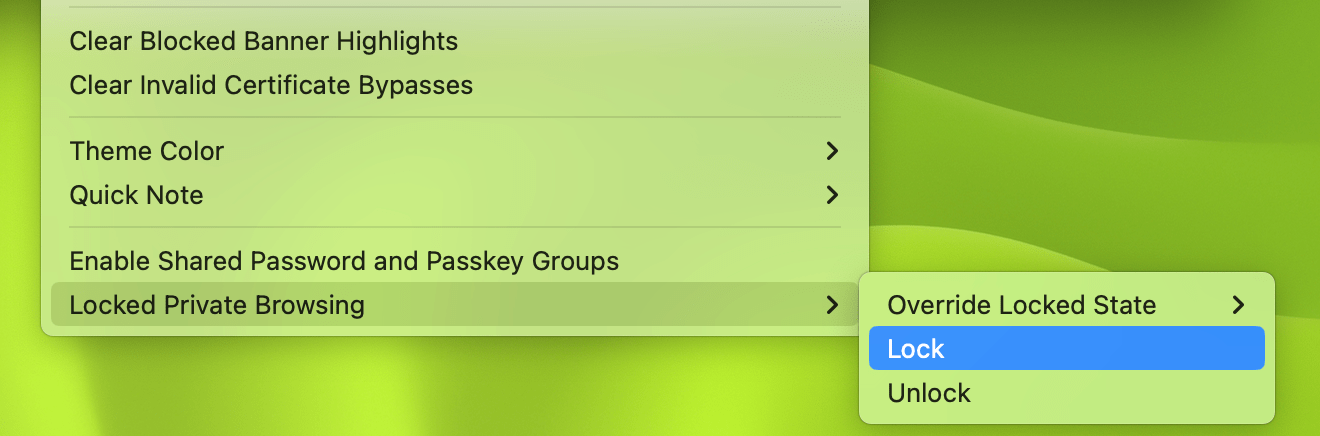 A privát böngészés manuális zárolása macOS rendszeren | Kép: Christian Zibreg/iDB
A privát böngészés manuális zárolása macOS rendszeren | Kép: Christian Zibreg/iDB
Most nyald meg a Safari Debug menüjét, és válaszd a Zárolt privát böngészés > Lezárás lehetőséget, hogy ezt megtehesd, vagy a Locked Private Browsing > Oldja fel a zárolást, hogy hitelesítés után hozzáférjen privát böngészési lapjaihoz.
A Safari privát böngészési módjának egyéb módosításai
iOS 17, iPadOS 17 és macOS Sonoma néhány további fejlesztést is tartalmaz Safari, amely tovább erősíti az adatvédelmet az interneten való böngészés közben.
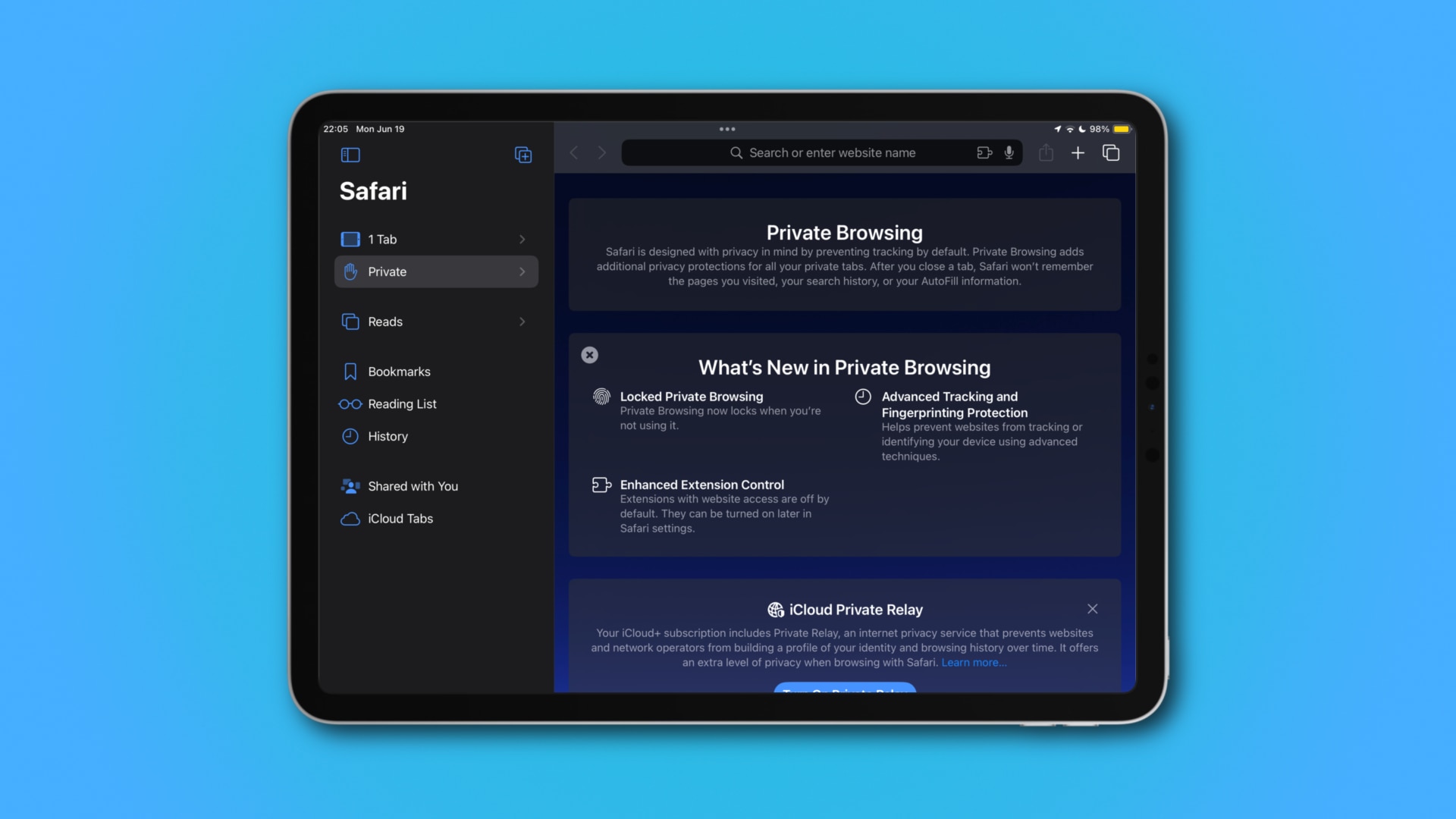 Változások a privát böngészésben a Safariban | Kép: Christian Zibreg/iDB
Változások a privát böngészésben a Safariban | Kép: Christian Zibreg/iDB
Például a Privát böngészési mód automatikusan eltávolítja a nyomkövetési karakterláncokat a Safari, az Messages és a Mail URL-jeiből, hogy tovább csökkentse a webhelyek közötti követést. Ezenkívül a böngésző teljesen blokkolja az összes ismert nyomkövető betöltését a weboldalakra, és letiltja a bővítményeket, amikor privát böngészést végez az interneten.
Az Apple nyomkövetési és ujjlenyomat-védelmét is frissítették, hogy megfeleljenek a legújabb technikáknak, amelyeket a hirdetési ágazat használ azonosítsa a készülékét. Végül pedig az iCloud Private Relay Privát böngészési módban ország-és időzóna alapú IP-címekre vált az általános hely helyett.
A Safari praktikus profilokat vezet be
A Safari új termelékenységet is kínál funkciók, köztük több felhasználói profil. Ha többet szeretne megtudni erről a funkcióról, olvassa el oktatóanyagunkat, amely bemutatja, hogyan használhatja a Safari-profilokat iPhone, iPad és Mac készülékeken, hogy külön tartsa munkahelyi és otthoni böngészési előzményeit, cookie-jait, kedvenc könyvjelzőit, bővítményeit és lapcsoportjait.
